三 . 五个java文件
制作要求
要求要有微信底部的四个按钮,点击后出现对应内容(如下图展示)
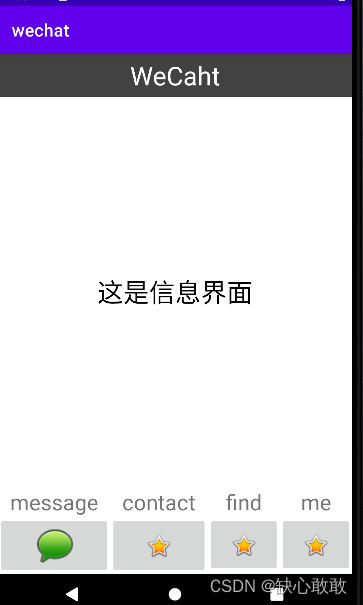
一、top,buttom页面制作
1.top页面
首先在该文件下的layout创建一个top.xml文件,在放入一个linearlayout容器和一个textview控件,通过改变TextView的gravity属性为center ,将文本放置中间,在改变背景颜色,即可(下图为成品)
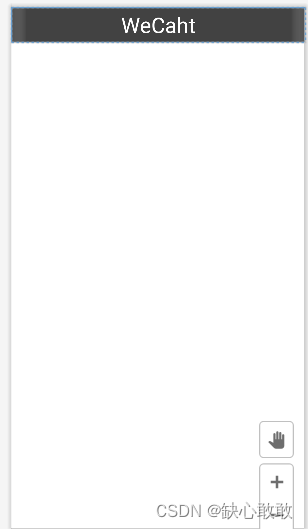
代码如下:
<?xml version="1.0" encoding="utf-8"?>
<LinearLayout xmlns:android="http://schemas.android.com/apk/res/android"
android:layout_width="match_parent"
android:layout_height="50dp"
android:background="@color/cardview_dark_background">
<TextView
android:id="@+id/title"
android:layout_width="0dp"
android:layout_height="match_parent"
android:layout_weight="1"
android:gravity="center"
android:text="WeChat"
android:textColor="@color/white"
android:textSize="30sp" />
</LinearLayout>2.buttom页面
在该文件下的layout创建一个buttom.xml文件,先放入一个linearlayout的容器,再放入四个linearlayout,并调整其大小,和gravity属性,放在底部。在这四个小容器中,分别放入一个TextView和一个imagebotton(下图展示,本人没有调好比例)
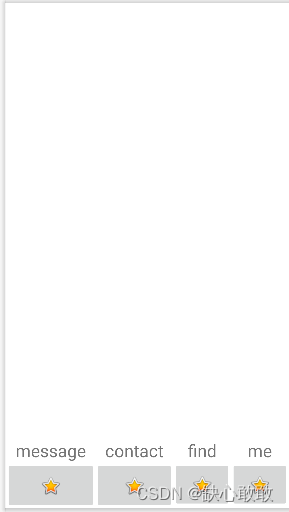
代码如下:
<?xml version="1.0" encoding="utf-8"?>
<LinearLayout xmlns:android="http://schemas.android.com/apk/res/android"
xmlns:app="http://schemas.android.com/apk/res-auto"
android:layout_width="match_parent"
android:layout_height="100dp"
android:layout_gravity="bottom"
android:baselineAligned="false">
<LinearLayout
android:id="@+id/linearLayout1"
android:layout_width="wrap_content"
android:layout_height="match_parent"
android:layout_weight="1"
android:orientation="vertical">
<TextView
android:id="@+id/message"
android:layout_width="match_parent"
android:layout_height="wrap_content"
android:gravity="center"
android:text="message"
android:textSize="25sp" />
<ImageButton
android:id="@+id/imageButton"
android:layout_width="match_parent"
android:layout_height="68dp"
app:srcCompat="@android:drawable/btn_star_big_on" />
</LinearLayout>
<LinearLayout
android:id="@+id/linearLayout2"
android:layout_width="wrap_content"
android:layout_height="match_parent"
android:layout_weight="1"
android:orientation="vertical">
<TextView
android:id="@+id/contact"
android:layout_width="match_parent"
android:layout_height="wrap_content"
android:gravity="center"
android:text="contact"
android:textSize="25sp" />
<ImageButton
android:id="@+id/con"
android:layout_width="match_parent"
android:layout_height="68dp"
app:srcCompat="@android:drawable/btn_star_big_on" />
</LinearLayout>
<LinearLayout
android:id="@+id/linearLayout3"
android:layout_width="wrap_content"
android:layout_height="match_parent"
android:layout_weight="1"
android:orientation="vertical">
<TextView
android:id="@+id/find"
android:layout_width="match_parent"
android:layout_height="wrap_content"
android:gravity="center"
android:text="find"
android:textSize="25sp" />
<ImageButton
android:id="@+id/fi"
android:layout_width="match_parent"
android:layout_height="66dp"
app:srcCompat="@android:drawable/btn_star_big_on" />
</LinearLayout>
<LinearLayout
android:id="@+id/linearLayout4"
android:layout_width="wrap_content"
android:layout_height="match_parent"
android:layout_weight="1"
android:orientation="vertical">
<TextView
android:id="@+id/config"
android:layout_width="match_parent"
android:layout_height="wrap_content"
android:gravity="center"
android:text="me"
android:textSize="25sp" />
<ImageButton
android:id="@+id/me"
android:layout_width="match_parent"
android:layout_height="66dp"
app:srcCompat="@android:drawable/btn_star_big_on" />
</LinearLayout>
</LinearLayout>
二、四个tab页面和activity_main页面制作
1.四个tab页面
这四个页面为按下相应按钮后出现的页面,在此我只详细讲其中一个(比较简单),其它在代码仓库中,各位自己观看。
在该文件下的layout创建一个tab01.xml文件,在其中放入一个textview文件,改变其文本内容,修改gravity为center即可
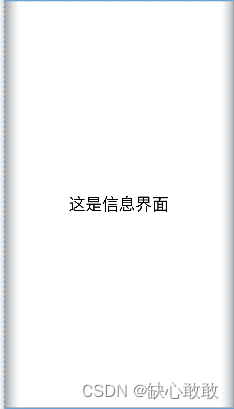
代码:
<?xml version="1.0" encoding="utf-8"?>
<LinearLayout xmlns:android="http://schemas.android.com/apk/res/android"
android:layout_width="match_parent"
android:layout_height="match_parent"
android:layout_gravity="center"
android:background="@color/white">
<TextView
android:id="@+id/title"
android:layout_width="0dp"
android:layout_height="match_parent"
android:layout_weight="1"
android:gravity="center"
android:text="这是信息界面"
android:textColor="@color/black"
android:textSize="30sp" />
</LinearLayout>2.activity_main页面
此页面将buttom和top页面连接即可
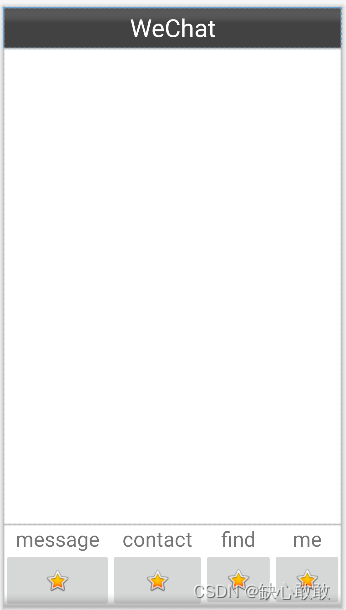
代码:
<?xml version="1.0" encoding="utf-8"?>
<LinearLayout xmlns:android="http://schemas.android.com/apk/res/android"
android:layout_width="match_parent"
android:layout_height="match_parent"
android:orientation="vertical">
<include layout="@layout/top" />
<FrameLayout
android:id="@+id/id_content"
android:layout_width="match_parent"
android:layout_height="0dp"
android:layout_weight="1">
</FrameLayout>
<include layout="@layout/buttom"/>
</LinearLayout>
三,五个java文件
1.四个按钮都对应一个java文件,这里我同样只介绍一个。
代码:
package com.example.wechat;
import android.os.Bundle;
import android.view.LayoutInflater;
import android.view.View;
import android.view.ViewGroup;
import androidx.fragment.app.Fragment;
public class weixinFragment extends Fragment{
private static final String ARG_PARAM1 = "param1";
private static final String ARG_PARAM2 = "param2";
// TODO: Rename and change types of parameters
private String mParam1;
private String mParam2;
public weixinFragment() {
// Required empty public constructor
}
public static weixinFragment newInstance(String param1, String param2) {
weixinFragment fragment = new weixinFragment();
Bundle args = new Bundle();
args.putString(ARG_PARAM1, param1);
args.putString(ARG_PARAM2, param2);
fragment.setArguments(args);
return fragment;
}
@Override
public void onCreate(Bundle savedInstanceState) {
super.onCreate(savedInstanceState);
if (getArguments() != null) {
mParam1 = getArguments().getString(ARG_PARAM1);
mParam2 = getArguments().getString(ARG_PARAM2);
}
}
@Override
public View onCreateView(LayoutInflater inflater, ViewGroup container,
Bundle savedInstanceState) {
// Inflate the layout for this fragment
return inflater.inflate(R.layout.tab01, container, false);
}
}2.mainactivity.java文件制作
此界面是将其它四个界面连接起来
代码:
package com.example.wechat;
import androidx.appcompat.app.AppCompatActivity;
import androidx.fragment.app.Fragment;
import androidx.fragment.app.FragmentManager;
import androidx.fragment.app.FragmentTransaction;
import android.os.Bundle;
import android.view.View;
import android.view.Window;
import android.widget.ImageButton;
public class MainActivity extends AppCompatActivity implements View.OnClickListener {
private Fragment mTab01 = new weixinFragment();
private Fragment mTab02 = new frdFragment();
private Fragment mTab03 = new contactFragment();
private Fragment mTab04 = new settingFragment();
private ImageButton mImgMessage;
private ImageButton mImgFriend;
private ImageButton mImgAddress;
private ImageButton mImgSetting;
private FragmentManager fm;
@Override
protected void onCreate(Bundle savedInstanceState) {
super.onCreate(savedInstanceState);
requestWindowFeature(Window.FEATURE_NO_TITLE);
setContentView(R.layout.activity_main);
initView();
initFragment();
initEvent();
setSelect(0);
}
private void setSelect(int i) {
FragmentTransaction transaction = fm.beginTransaction();
hideFragment(transaction);
switch (i) {
case 0:
transaction.show(mTab01);
mImgMessage.setImageResource(R.drawable.img);
break;
case 1:
transaction.show(mTab02);
mImgFriend.setImageResource(R.drawable.img_1);
break;
case 2:
transaction.show(mTab03);
mImgAddress.setImageResource(R.drawable.img_2);
break;
case 3:
transaction.show(mTab04);
mImgSetting.setImageResource(R.drawable.img_3);
break;
default:
break;
}
transaction.commit();
}
private void hideFragment(FragmentTransaction transaction) {
transaction.hide(mTab01);
transaction.hide(mTab02);
transaction.hide(mTab03);
transaction.hide(mTab04);
}
private void initEvent() {
mImgMessage.setOnClickListener(this);
mImgFriend.setOnClickListener(this);
mImgAddress.setOnClickListener(this);
mImgSetting.setOnClickListener(this);
}
private void initFragment() {
fm = getSupportFragmentManager();
FragmentTransaction transaction = fm.beginTransaction();
transaction.add(R.id.id_content,mTab01);
transaction.add(R.id.id_content,mTab02);
transaction.add(R.id.id_content,mTab03);
transaction.add(R.id.id_content,mTab04);
transaction.commit();
}
private void initView() {
mImgMessage = findViewById(R.id.imageButton);
mImgFriend = findViewById(R.id.con);
mImgAddress = findViewById(R.id.fi);
mImgSetting = findViewById(R.id.me);
}
public void onClick(View v){
resetImg();
switch (v.getId()){
case R.id.imageButton:
setSelect(0);
break;
case R.id.con:
setSelect(1);
break;
case R.id.fi:
setSelect(2);
break;
case R.id.me:
setSelect(3);
break;
default:
break;
}
}
private void resetImg() {
mImgMessage.setImageResource(R.drawable.img_4);
mImgFriend.setImageResource(R.drawable.img_5);
mImgAddress.setImageResource(R.drawable.img_6);
mImgSetting.setImageResource(R.drawable.img_7);
}
}四,总结
我这个项目可能还有一些没有完善的地方,各位取长补短即可。完整的代码仓库地址:vs data: vs保存的code (gitee.com) 各位如有不明白的地方评论留言即可。






















 2766
2766











 被折叠的 条评论
为什么被折叠?
被折叠的 条评论
为什么被折叠?








